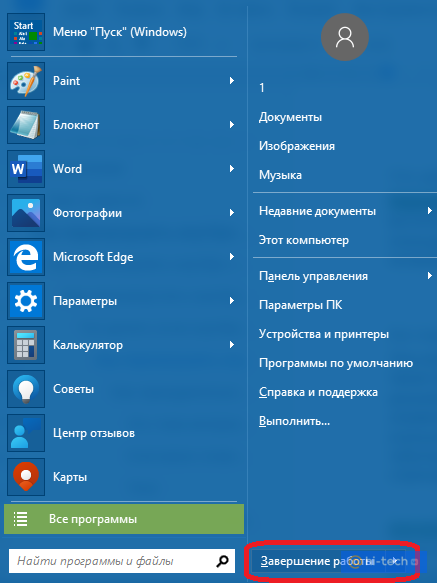- Как перезагрузить компьютер с помощью клавиатуры все полезные методы
- Как перезагрузить компьютер с помощью клавиатуры
- Что происходит при перезагрузке компьютера
- Третий способ перезагрузки
- Действия:
- Перезагрузка в Windows 8
- Перезагрузка в Windows 10
- Стандартный «Пуск» чтобы перезагрузить Windows 10
- Перезагрузка в Windows 7
- Перезагрузка в Windows XP
- Перезагрузка компьютера с помощью командной строки
- Использование комбинаций клавиш
- Первый способ перезагрузки
- Жесткая перезагрузка
- Перезагрузка Windows 10
- 1. Перезагрузка через меню «Пуск»
- 2. Перезагрузка с помощью комбинации клавиш
- 3. Перезагрузка через диспетчер задач
- 4. Перезагрузка через командную строку
- 5. Перезагрузка через систему безопасности
- Второй способ перезагрузки
- Видео:
- Как сбросить все настройки клавиатуры на компьютере
Как перезагрузить компьютер с помощью клавиатуры все полезные методы
Многие пользователи знают, что перезагрузить компьютер можно, нажав на кнопку «Reset» или через стандартное меню «Пуск». Но кроме этих методов, есть и другие способы, которые могут быть полезными в различных ситуациях. В этой статье мы разберем несколько методов перезагрузки компьютера с помощью клавиатуры.
Первый способ — это перезагрузка через командную строку. Нажмите комбинацию клавиш Win + R, введите команду «shutdown /r /t 0» и нажмите клавишу Enter. Система начнет процесс перезагрузки компьютера. Такой способ удобен, если у вас открыто множество окон и вы не хотите их всех закрывать перед перезагрузкой.
Второй способ — это перезагрузка через панель управления. Нажмите комбинацию клавиш Win + X, выберите в контекстном меню пункт «Выключение или перезагрузка» и затем нажмите клавишу U для выбора пункта «Перезагрузка». Этот способ подходит для всех версий Windows, начиная с Windows 8.
Третий способ — это перезагрузка через диспетчер задач. Откройте диспетчер задач, нажав комбинацию клавиш Ctrl + Shift + Esc, выберите вкладку «Процессы» и найдите процесс с названием «explorer.exe». Выберите его и нажмите на кнопку «Завершить процесс». Затем выберите команду «Файл» -> «Новая задача» и введите команду «shutdown /r /t 0» в открывшемся диалоговом окне. Нажмите на кнопку «ОК» и компьютер будет перезагружен через несколько секунд.
Как перезагрузить компьютер с помощью клавиатуры
В Windows 10 есть несколько способов перезагрузки компьютера с помощью клавиатуры. Некоторые из них требуют открытия командной строки или диспетчера задач, а другие можно выполнить прямо из меню «Пуск».
Способ 1: Использование сочетания клавиш Ctrl + Alt + Del
Первый способ перезагрузки компьютера с помощью клавиатуры — использование сочетания клавиш Ctrl + Alt + Del. Нажмите эти три кнопки одновременно, и откроется диалоговое окно с несколькими опциями. В нижней правой части экрана вы увидите кнопку «Перезагрузить». Выберите ее, чтобы начать перезагрузку компьютера.
Способ 2: Использование сочетания клавиш Win + X + U
Второй способ — использование комбинации клавиш Win + X + U для вызова командной строки. Когда откроется меню «Пуск», переместитесь вверх или вниз с помощью стрелочек на клавиатуре и выберите команду «Выключение или перезагрузка» с помощью сочетания клавиш вверх/вниз. Затем нажмите на клавишу Enter, чтобы вызвать диалоговое окно с опциями перезагрузки компьютера. Выберите «Перезагрузка», и произойдет перезагрузка.
Способ 3: Использование команды Shutdown через командную строку
Еще один способ перезагрузить компьютер — использовать команду Shutdown через командную строку. Для этого откройте командную строку, нажав комбинацию клавиш Win + R, введите «cmd» и нажмите Enter. В открывшемся окне командной строки введите команду «shutdown /r» и нажмите Enter. Компьютер перезагрузится через несколько секунд.
Способ 4: Использование команды Restart через диспетчер задач
Четвертый способ — использование команды Restart через диспетчер задач. Чтобы открыть диспетчер задач, нажмите комбинацию клавиш Ctrl + Shift + Esc. В открывшемся окне выберите вкладку «Файл» и в выпадающем меню выберите «Новая задача (выполнить…)». В открывшемся диалоговом окне введите команду «shutdown /r» и нажмите Enter. Компьютер перезагрузится.
В этой статье были представлены лишь некоторые способы перезагрузки компьютера с помощью клавиатуры. Несмотря на то, что мы рассмотрели методы для операционной системы Windows 10, есть таких способов и для других операционных систем. Выберите подходящий для вас способ и перезагрузите компьютер удобным для вас методом.
Что происходит при перезагрузке компьютера
Одним из самых простых и стандартных способов перезагрузить компьютер является использование комбинации клавиш. Например, на стандартной клавиатуре Windows можно нажать правую или левую клавишу «Ctrl», затем клавишу «Alt» и клавишу «Delete» одновременно. В открывшемся диалоговом окне необходимо выбрать пункт «Завершение работы» или «Выключение», а затем выбрать пункт «Перезагрузка».
В Windows XP можно использовать комбинацию клавиш «Ctrl» + «Alt» + «Delete» или «Ctrl» + «Shift» + «Esc» для вызова диалогового окна диспетчера задач. Здесь нужно выбрать вкладку «Выключить», а затем выбрать пункт «Перезагрузить сейчас».
Еще один способ перезагрузки компьютера с помощью клавиатуры заключается в использовании сочетания клавиш «Ctrl» + «Alt» + «Delete» или «Ctrl» + «Shift» + «Esc» для вызова диспетчера задач. После этого нажмите комбинацию клавиш «Alt» + «F4» для открытия окна выключения. В открывшемся диалоговом окне перейдите в поле «Завершение работы» и выберите пункт «Перезагрузить».
Если вам не удается перезагрузить компьютер с помощью комбинаций клавиш, можно воспользоваться аппаратным средством — кнопкой с названием «Reset». Она находится на передней панели системного блока и предназначена для жесткой перезагрузки компьютера. В этом случае операционная система и все запущенные программы завершат свою работу, а компьютер перезапустится.
| Операционная система | Комбинация клавиш | Действие |
|---|---|---|
| Windows 10 | «Ctrl» + «Alt» + «Delete» | Выбрать пункт «Завершение работы» или «Выключение», затем выбрать «Перезагрузка» |
| Windows 7 | «Ctrl» + «Alt» + «Delete» или «Ctrl» + «Shift» + «Esc» | Открыть диспетчер задач, выбрать вкладку «Выключить» и выбрать пункт «Перезагрузить» |
| Windows XP | «Ctrl» + «Alt» + «Delete» или «Ctrl» + «Shift» + «Esc» | Открыть диспетчер задач, выбрать вкладку «Выключить» и выбрать пункт «Перезагрузить» |
Третий способ перезагрузки
Если вы хотите перезагрузить или выключить компьютер, но у вас нет доступа к мыши или системному меню Windows, существует еще один способ сделать это с помощью клавиатуры. Этот метод лучше всего подходит для компьютеров, работающих под управлением Windows XP или более ранних версий операционной системы.
Чтобы использовать этот третий способ перезагрузки, вам потребуется сочетание клавиш Ctrl+Alt+Delete. Когда вы нажимаете эти клавиши на клавиатуре, открывается диалоговое окно с выбором действий.
В контекстном меню выберите «Завершение работы» для выхода из системы и учетной записи или «Перезагрузка» для перезапуска компьютера. Если у вас нет доступа к мыши, вы можете использовать клавиши-стрелки на клавиатуре для выбора соответствующего пункта меню и клавишу Enter для подтверждения.
Также в некоторых случаях может быть полезным использовать комбинацию клавиш Ctrl+Alt+Delete дважды, чтобы совершить жесткую перезагрузку. Это принудительное выключение компьютера без сохранения активных процессов и данных.
Обратите внимание, что этот третий способ перезагрузки может не сработать на некоторых ноутбуках или компьютерах, где используются стандартный функциональные клавиши или жесткого ресета.
Действия:
- Нажмите сочетание клавиш Ctrl+Alt+Delete на клавиатуре.
- В появившемся диалоговом окне, используя клавиши-стрелки, выберите желаемое действие: «Завершение работы» или «Перезагрузка».
- Нажмите клавишу Enter для подтверждения выбранного действия.
Таким образом, третий способ перезагрузки или выключения компьютера с помощью клавиатуры может быть полезным, если у вас возникли проблемы с мышью или доступом к системному меню Windows.
Перезагрузка в Windows 8
В операционной системе Windows 8 существует несколько способов перезагрузить компьютер. Рассмотрим некоторые из них:
-
Метод 1: Использование командной строки
- Нажмите комбинацию клавиш Win + X, чтобы открыть меню Power User.
- В меню выберите пункт «Командная строка (администратор)».
- В открывшемся командном окне введите команду
shutdown /r /t 0и нажмите клавишу Enter.
-
Метод 2: Использование диалогового окна «Выход»
- Нажмите комбинацию клавиш Ctrl + Alt + Del.
- В открывшемся диалоговом окне выберите пункт «Выход».
- В выпадающем меню выберите пункт «Перезагрузить».
- Нажмите кнопку «ОК» или клавишу Enter.
-
Метод 3: Использование меню «Пуск»
- Нажмите комбинацию клавиш Win + R, чтобы вызвать окно «Выполнить».
- В строке «Выполнить» введите команду
shutdown -r -t 0и нажмите клавишу Enter.
Этими способами можно перезагрузить компьютер в Windows 8. Выберите тот, который вам больше подходит и продолжайте работу без проблем!
Перезагрузка в Windows 10
Перезагрузка компьютера в операционной системе Windows 10 может быть осуществлена с помощью нескольких способов, используя только клавиатуру. В данном разделе мы рассмотрим некоторые методы, которые позволят вам перезагрузить свой компьютер без использования мыши.
Способ 1: использование комбинации клавиш
Первый способ перезагрузки компьютера заключается в нажатии комбинации клавиш Ctrl + Alt + Delete. После нажатия этой комбинации клавиш откроется окно с различными опциями. Нажмите кнопку «Желтый треугольник» или на кнопку с названием «Задачи» (для Windows 7 и ранее) или «Меню пуска» (для Windows 8 и 10). В открывшемся меню выберите пункт «Выключение/Перезагрузка» и, нажав на стрелочку, выберите «Перезагрузить».
Способ 2: использование комбинаций клавиш
Второй способ перезагрузки компьютера заключается в использовании комбинаций клавиш. Нажмите комбинацию клавиш Alt + F4 на рабочем столе или на любом открытом окне. В открывшемся окне выберите опцию «Перезагрузка» и нажмите кнопку «OK».
Способ 3: использование комбинации клавиш в командной строке
Третий способ перезагрузки компьютера в Windows 10 заключается в использовании командной строки. Для вызова командной строки нажмите комбинацию клавиш Win + R. В открывшемся окне введите команду shutdown /r и нажмите кнопку «OK». Компьютер будет перезагружен.
Учтите, что в каждом случае указаны только некоторые из возможных способов перезагрузки компьютера в Windows 10 с помощью клавиатуры. В зависимости от вашего опыта и предпочтений, вы можете выбрать оптимальный для себя метод перезагрузки.
Стандартный «Пуск» чтобы перезагрузить Windows 10
Для начала этого метода сначала нажмите на клавиатуре кнопку «Пуск» с логотипом Windows, которая обычно располагается в левом нижнем углу экрана. После этого откроется контекстное меню со списком различных действий.
В этом списке выберите строку «Включение/выключение». При выборе этой строки откроется еще одно контекстное меню, в котором будет представлено несколько вариантов действий.
В данном случае выберите пункт «Перезагрузить». После этого процесс перезагрузки компьютера будет запущен.
Также, при использовании данного метода можно вызвать меню «Пуск» с помощью соответствующей комбинации клавиш на клавиатуре. Например, одной из подходящих комбинаций является нажатие и удержание клавиши «Ctrl» и «Esc» одновременно.
Второй способ заключается в использовании командной строки Windows. Чтобы открыть командную строку, сначала нажмите правой кнопкой мыши на кнопку «Пуск». В открывшемся контекстном меню выберите пункт «Командная строка (администратор)».
В открывшейся командной строке введите команду «shutdown /r» без кавычек и нажмите клавишу Enter. После этого процесс перезагрузки компьютера будет запущен.
Третий способ — использование сочетания клавиш на клавиатуре. Нажатие клавиш «Ctrl», «Alt» и «Delete» одновременно открывает экран выбора действий.
В этом окне выберите пункт «Перезагрузить». После этого процесс перезагрузки компьютера будет запущен.
Учтите, что все эти методы подходят только для перезагрузки компьютера под учетной записью администратора. Если вы не обладаете правами администратора, некоторые из этих способов могут быть ограничены или недоступны.
Перезагрузка в Windows 7
В операционной системе Windows 7 есть несколько способов перезагрузить компьютер с помощью клавиатуры. Рассмотрим каждый из них.
-
Один из способов перезагрузить компьютер — использовать сочетание клавиш Ctrl, Alt и Delete. На клавиатуре нажмите и удерживайте эти клавиши одновременно, и вас перенаправят в специальное окно выбора действий. Здесь вы можете выбрать команду «Перезагрузить». Подтвердите выбор, нажав клавишу Enter, и компьютер будет перезагружен.
-
Еще один способ перезагрузки — использовать командную строку. Откройте командную строку, нажав сочетание клавиш Win + R, введите «cmd» в строке запуска и нажмите Enter. В открывшемся окне командной строки введите команду «shutdown /r /t 0» и нажмите Enter. Компьютер будет перезагружен сразу же.
-
Если у вас установлена клавиатура с функциональными клавишами, вы можете воспользоваться одной из них для перезагрузки. Обычно на таких клавиатурах есть кнопка с символом «reset». Просто нажмите эту кнопку, и компьютер перезагрузится.
-
Если у вас есть панель задач Windows 7, то вы можете использовать один из ее элементов для перезагрузки компьютера. Щелкните правой кнопкой мыши по пустому месту на панели задач и выберите пункт «Задачи». В открывшемся контекстном меню выберите «Перезагрузить». Компьютер будет перезагружен.
Таким образом, в Windows 7 есть несколько способов перезагрузить компьютер с помощью клавиатуры. Выберите подходящий для вас способ и перезагрузите свой компьютер без лишних действий.
Перезагрузка в Windows XP
Если вам нужно перезагрузить компьютер с Windows XP, то здесь вы найдете несколько полезных методов, которые помогут вам это сделать.
-
Перезагрузка через командную строку:
- Нажмите комбинацию клавиш Win + R, чтобы открыть диалоговое окно «Выполнить».
- Введите «cmd» в строку и нажмите Enter. Откроется командная строка.
- В командной строке введите «shutdown -r -t 0» и нажмите Enter.
-
Перезагрузка через меню «Пуск»:
- Нажмите на кнопку «Пуск» в левом нижнем углу экрана.
- Выберите пункт «Выключить компьютер».
- В открывшемся диалоговом окне выберите «Перезагрузить» и нажмите на кнопку «ОК».
-
Перезагрузка через диспетчер задач:
- Нажмите комбинацию клавиш Ctrl + Shift + Esc, чтобы открыть диспетчер задач.
- В окне диспетчера задач выберите закладку «Процессы».
- Найдите процесс с названием «explorer.exe», выделите его и нажмите на кнопку «Завершить процесс».
- Затем в меню «Файл» выберите «Новая задача» и введите «shutdown -r -t 0» в открывшейся строке. Нажмите Enter.
Это лишь некоторые способы перезагрузки компьютера в Windows XP. Вы можете выбрать тот, который вам лучше всего подходит. Независимо от выбранного способа, помните о сохранении своих данных и закрытии открытых программ перед перезагрузкой.
Перезагрузка компьютера с помощью командной строки
Помимо стандартных способов перезагрузки компьютера, существует такой способ, как перезагрузка с помощью командной строки. Здесь мы рассмотрим некоторые полезные команды, которые позволяют совершить перезагрузку с клавиатуры.
Первый способ заключается в использовании команды shutdown. В командной строке Windows 7 и 10 пишем shutdown /r /t 0, чтобы перезагрузить компьютер. После нажатия клавиши Enter происходит перезагрузка системы.
В Windows 8 и 8.1 вместо этой команды можно использовать команду restart. Например, restart /r /t 0.
Некоторые ноутбуки также имеют специальные клавиши для перезагрузки. В верхнем правом углу клавиатуры часто есть кнопка с названием «Reset» или «Restart», с помощью которой можно вызвать перезагрузку системы.
В случае, если не открыты задачи или процессы, можно воспользоваться еще одной командой — kill. В командной строке пишем kill -r. Этот способ можно использовать как в операционной системе Windows, так и в Linux.
Третье действие, которое можно совершить с клавиатуры для перезагрузки компьютера — это комбинация клавиш. На клавиатуре нажимаем сочетание клавиш Ctrl+Alt+Delete, после чего выбираем пункт «Пуск» и кликаем на кнопку «Перезагрузить» или «Выключение».
В Windows 10 можно воспользоваться также функцией «Учетная запись» и выбрать пункт «Выход», после чего появится возможность перезагрузить компьютер.
В контекстном меню, вызываемом правым кликом мыши на пустом месте экрана, есть такой пункт, как «Командная строка». При использовании этого способа перезагрузки необходимо ввести команду shutdown /r /t 0 и нажать клавишу Enter.
В некоторых случаях также можно использовать клавишу Reset, чтобы перезагрузить компьютер без использования командной строки.
В данной статье мы рассмотрели несколько способов перезагрузки компьютера с помощью клавиатуры и командной строки. Выберите подходящий для вас метод и совершите перезагрузку в нужный момент!
Использование комбинаций клавиш
1. Сочетание клавиш Ctrl+Alt+Delete
Это самый распространенный и простой способ перезагрузки компьютера. Просто нажмите сочетание клавиш Ctrl+Alt+Delete одновременно и в меню выберите опцию «Перезагрузить».
2. Сочетание клавиш Ctrl+Shift+Esc
Если у вас операционная система Windows 10, то можно перезагрузить компьютер на этапе входа в систему с помощью комбинации клавиш Ctrl+Shift+Esc. Это вызовет Диспетчер задач, в котором нужно выбрать пункт «Файл» и затем «Выполнить новую задачу». Введите команду «shutdown -r» в строке и нажмите Enter, чтобы перезагрузить компьютер.
3. Сочетание клавиш Win+X
Если у вас ноутбук на Windows 10, то можно перезагрузить компьютер, используя комбинацию клавиш Win+X. После этого откроется контекстное меню с выбором различных действий. Выберите пункт «Выключить или перезагрузить» и затем «Перезагрузить».
4. Сочетание клавиш Ctrl+Alt+Delete и выбор опции перезагрузки
Еще один способ — использование сочетания клавиш Ctrl+Alt+Delete, после чего в нижнем правом углу выберите кнопку «Пуск», а затем «Выключение или перезагрузка». В открывшемся окне выберите пункт «Перезагрузить».
Это лишь четыре из множества способов, с помощью которых вы можете совершить перезагрузку компьютера с клавиатуры. Каждый из них имеет свои преимущества и удобства, поэтому выберите тот, который вам больше всего подходит и используйте его в своей повседневной работе.
Первый способ перезагрузки
Первый способ перезагрузки компьютера с помощью клавиатуры предусматривает использование стандартной комбинации клавиш, доступной в операционных системах Windows XP, 8 и 10. Для этого открывается командная строка, после чего используется сочетание клавиш «Ctrl + Alt + Delete».
При использовании этого способа перед пользователем открывается окно с выбором действий, в котором можно выполнить различные операции, включая перезагрузку компьютера. Основное действие, которое нужно сделать для вызова этого окна, — нажать сочетание клавиш «Ctrl + Alt + Delete».
Окно выбора действий появится в правом верхнем углу экрана и будет содержать стрелочку в виде трех кнопок. Необходимо выбрать кнопку «Перезагрузить» с помощью стрелочек на клавиатуре и нажать клавишу «Enter». После этого компьютер выполнит процесс перезагрузки.
Первый способ перезагрузки компьютера с помощью клавиатуры — это один из наиболее простых и стандартных способов, доступный в большинстве операционных систем Windows. Он позволяет быстро и легко перезагрузить компьютер, используя всего несколько действий с клавиатуры.
Жесткая перезагрузка
В открывшемся контекстном меню выбираем «Завершение работы» снова. После этого мы можем отпустить клавишу Shift. Чтобы перезагрузить компьютер, нужно нажать и удерживать клавишу Ctrl и нажать на кнопку «Перезагрузить» в контекстном меню.
В Windows XP существует другой способ выполнить жесткую перезагрузку. Чтобы вызвать «Диспетчер задач», нужно нажать сочетание клавиш Ctrl + Shift + Esc. Здесь мы находим вкладку «Процессы». В строке «Название» мы пишем «explorer.exe» и нажимаем Enter. После этого можно закрыть «Диспетчер задач».
Теперь для жесткой перезагрузки компьютера нам нужно открыть командную строку. Для этого нажимаем сочетание клавиш Win + R. В открывшемся окне «Выполнить» пишем «cmd» и нажимаем Enter. В командной строке вводим команду «shutdown -r -t 0» и нажимаем Enter. Компьютер будет перезагружаться.
Если вы используете ноутбук, то жесткую перезагрузку можно выполнить, но нужно быть осторожным. На некоторых ноутбуках есть кнопка «Reset». Чтобы выполнить жесткую перезагрузку, нужно нажать и удерживать эту кнопку в течение нескольких секунд. Однако, перед использованием этого способа лучше прочитать инструкцию к ноутбуку или посетить официальный сайт производителя для получения дополнительной информации.
Перезагрузка Windows 10
Есть несколько способов перезагрузить компьютер с операционной системой Windows 10. Некоторые из этих способов могут быть выполнены только с использованием клавиатуры, так что разберем, как это сделать.
1. Перезагрузка через меню «Пуск»
Первый способ очень простой. Для его выполнения откройте меню «Пуск», затем выберите пункт «Выключение» в нижнем правом углу. В открывшемся списке выберите «Перезагрузить» и нажмите Enter (или пробел). Компьютер снова загрузится.
2. Перезагрузка с помощью комбинации клавиш
Второй способ позволяет перезагрузить компьютер с помощью комбинации клавиш. Нажмите комбинацию клавиш «Ctrl + Alt + Delete» одновременно. Появится синяя строка в верхней части экрана. Выберите пункт «Повторный запуск» с помощью стрелочки вниз и нажмите Enter. Компьютер перезагрузится.
3. Перезагрузка через диспетчер задач
Третий способ использует диспетчер задач для перезагрузки компьютера. Чтобы его вызвать, нажмите комбинацию клавиш «Ctrl + Shift + Esc». Откроется окно диспетчера задач. В верхнем левом углу окна выберите пункт «Файл», а затем «Завершение работы» в выпадающем меню. В открывшемся списке выберите «Перезагрузить» и нажмите Enter. Компьютер снова загрузится.
4. Перезагрузка через командную строку
Четвертый способ позволяет перезагрузить компьютер через командную строку. Откройте командную строку, нажав комбинацию клавиш «Win + R», а затем введите команду «shutdown /r» и нажмите Enter. Компьютер перезагрузится.
5. Перезагрузка через систему безопасности
Пятое средство перезагрузки компьютера — использование системы безопасности. Нажмите комбинацию клавиш «Ctrl + Alt + Del» одновременно и выберите пункт «Блокировка» в выпадающем меню. Затем нажмите клавишу S и перейдите к выпадающему меню вверху экрана. Выберите пункт «Выход» и затем «Перезагрузить». Компьютер перезагрузится.
Все эти способы позволяют быстро и безопасно перезагрузить компьютер с операционной системой Windows 10.
| Способ | Комбинация клавиш |
|---|---|
| Перезагрузка через меню «Пуск» | Нет |
| Перезагрузка с помощью комбинации клавиш | Ctrl + Alt + Delete |
| Перезагрузка через диспетчер задач | Ctrl + Shift + Esc |
| Перезагрузка через командную строку | Win + R, shutdown /r |
| Перезагрузка через систему безопасности | Ctrl + Alt + Delete, S |
Второй способ перезагрузки
Это сочетание клавиш открывает окно с выбором различных опций, и одна из них – перезагрузка. Чтобы совершить перезагрузку, вы должны использовать нижнее правое поле окна, где находится кнопка «Пуск». Нажмите на эту кнопку, и в открывающемся меню выберите пункт «Выключить».
После открытия окна с выбором действий вы можете использовать клавиши со стрелками для выбора нужного действия. В Windows XP, например, вы должны сначала выбрать пункт «Выход», а затем – «Перезагрузка».
Еще один вариант это нажать комбинацию Ctrl + Alt + Delete один раз и выбрать пункт «Перезагрузить» в появившемся окне. Этот способ может быть быстрее, если вы знаете, что делаете, и правильно выберете действие с первого раза.
Некоторые версии Windows, такие как Windows 8 и Windows 10, имеют другой способ перезагрузки. Нажмите комбинацию клавиш Win + X , а затем выберите пункт «Выключение или перезагрузка» из открывающегося меню. В этом случае вы будете мочь выбрать перезагрузку прямо из меню «Пуск».
Видео:
Как сбросить все настройки клавиатуры на компьютере
Как сбросить все настройки клавиатуры на компьютере by PRO-Компьютер 324,146 views 2 years ago 2 minutes, 48 seconds